
Perangkat seluler tanpa aplikasi tidak akan banyak berguna lebih dari menggunakan terminal untuk panggilan, SMS, agenda dan kalender. Berkat utilitas dari toko yang berbeda, dimungkinkan untuk menggunakannya secara berbeda dari smartphone konvensional, jadi yang terbaik adalah memperbaiki masalah yang muncul selama penggunaannya.
Hampir bisa dipastikan pernah terjadi pada Anda pada suatu saat Anda belum bisa mendownload suatu aplikasi, hal ini terjadi pada saat-saat tertentu karena suatu sebab yang tidak kita ketahui. Hal terbaik dalam kasus seperti ini adalah mencari alasannya, mencoba untuk memperbaiki masalah ini yang muncul kadang-kadang sepanjang hidup kita.
Mengapa saya tidak bisa mengunduh aplikasi di Android? kami berikan solusinya jika Anda ingin memperbaikinya sendiri dan Anda dapat mengunduh salah satu yang tersedia di Google Play store. Biasanya terjadi dari waktu ke waktu bahwa unduhan membutuhkan waktu lebih lama dari yang diperlukan, jika Anda membatalkan dan memasangnya kembali, biasanya berhasil, meskipun kadang-kadang.
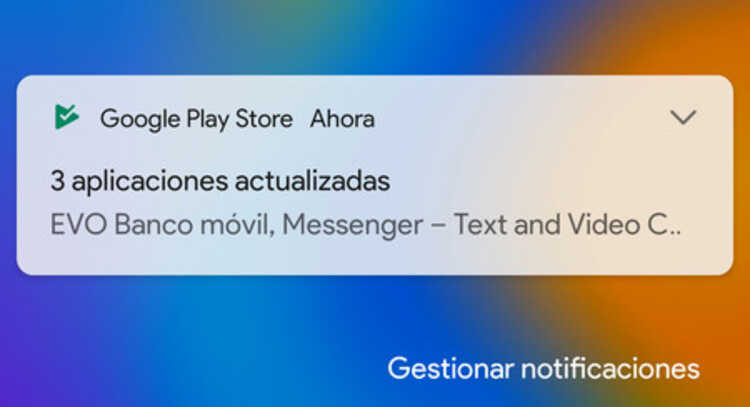
Unduhan tidak dimulai

Untuk beberapa waktu sekarang jutaan pengguna telah terpengaruh, yang memberitahukan kegagalan mengunduh aplikasi. Ketika tidak dimulai, pesan yang tertulis adalah "Unduhan tertunda", meskipun terkadang menunggu saja sudah cukup untuk memulai dan mengunduh sepenuhnya untuk instalasi nanti.
Terkadang solusi yang tidak dimulai lebih mudah daripada yang terlihat, sehingga harus memulai ulang koneksi atau perangkat itu sendiri jika terlihat sangat jenuh. Itu normal kadang-kadang hal ini terjadi, meskipun seharusnya tidak melakukan ini dan ya jalankan perintah yang telah Anda berikan ke ponsel dalam hal itu.
Untuk mencoba memperbaiki masalah ini, lakukan hal berikut di ponsel Anda:
- Coba mulai ulang koneksi Wi-Fi ponsel, matikan sekitar 10 detik dan hidupkan lagi
- Jika Anda menggunakan koneksi data seluler, nonaktifkan dan setelah beberapa detik coba aktifkan jika ia mengunduh file
- Coba sekarang untuk mengunduh apa pun dari Play Store, baik dengan Wi-Fi atau koneksi data seluler untuk memeriksa apakah itu berfungsi dengan benar
Jika ini tidak berhasil, yang terbaik adalah Anda me-restart perangkat dan melakukan proses yang sama lagi dari awal, meski sekarang sudah bisa kembali bekerja seperti biasa. Ponsel membutuhkan setidaknya satu kali reboot agar sistem dan aplikasi berfungsi lebih baik.
Periksa apakah mereka tidak mengunduh aplikasi lain
Play Store berfungsi di latar belakang mengunduh pembaruan, semua tanpa menampilkan pesan dengan melakukannya secara otomatis dan dengan izin yang telah kami berikan kepada Anda. Jika lebih dari satu sedang diunduh, ketika Anda ingin mengunduhnya, ia berhenti dan menunggu antrian yang sedang diperbarui secara berurutan.
Periksa toko aplikasi dengan itu, baik itu Play Store, Aurora Store atau yang Anda gunakan di sistem lain jika itu masalahnya. Hal yang normal adalah Anda tidak dapat mengunduh beberapa aplikasi, telepon akan jenuh dan itulah sebabnya urutan masing-masing dihormati, agar ponsel aman dalam hal pembaruan.
Untuk memeriksa apakah aplikasi lain sedang memperbarui, lakukan hal berikut:
- Luncurkan Play Store di perangkat seluler Anda
- Klik pada gambar profil yang Anda buat
- Pilih "Aplikasi saya" dan tunggu sampai memuat semuanya
- Periksa apakah pembaruan sedang dilakukan, jika ini masalahnya biarkan selesai atau hentikan jika Anda ingin melakukannya nanti, untuk dapat mengunduh aplikasi yang Anda inginkan dari toko
Mulai ulang Play Store

Masalah besar dengan Play Store adalah jumlah informasi yang terkadang ditangani, oleh karena itu yang terbaik adalah me-restart aplikasi jika Anda bisa. Seperti yang dapat Anda lakukan dengan orang lain, penanganannya menjadi sama, sehingga kami tidak perlu lebih dari dua menit untuk menghapus file dan memaksanya berhenti.
Aplikasi apa pun perlu dihapus untuk menjadi lebih baik, meskipun nanti kami harus melengkapi informasinya sepanjang sesi. Google Play tidak kurang dari semuanya, jadi lakukan langkah ini jika Anda melihat aplikasi tidak diunduh di ponsel Android Anda.
Jika Anda ingin menghapus cache dan memaksa berhenti, Lakukan hal berikut:
- Akses pengaturan ponsel
- Masukkan "Aplikasi" dan cari Play Store atau Google Play, klik di atasnya
- Tekan Paksa berhenti dan aplikasi akan berhenti setelah Anda mengkliknya
Untuk menghapus cache Play Store, Anda harus melakukan langkah-langkah ini:
- Klik "Pengaturan" dan klik "Penyimpanan dan cache"
- Setelah berada di dalam Play Store, klik "Hapus data" dan klik "Terima"
- Jika Anda telah melakukan langkah ini, Anda sekarang dapat mengunduh ulang aplikasi yang Anda inginkan dari Play Store dan perbarui aplikasi
